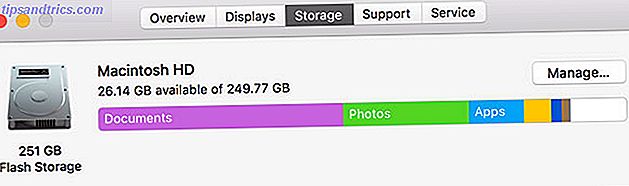Depuis la mise à jour Windows 10 Anniversaire 9 Windows 10 Anniversaire Mise à jour Caractéristiques que vous allez adorer 9 Windows 10 Anniversaire Mise à jour Caractéristiques Vous allez adorer Êtes-vous toujours sur la clôture à propos de la mise à jour Windows 10 Anniversaire? Nous avons résumé les nouvelles fonctionnalités les plus importantes. Assurez-vous de tous les essayer si vous avez déjà mis à jour! En savoir plus, l'icône Windows Defender a trouvé une place permanente dans la zone de notification de la barre d'état système. Vous pourriez trouver cela agaçant, comme le font de nombreux utilisateurs - et ce n'est pas si facile à cacher. Mais il y a une solution!
Masquage ou désactivation de l'icône de bouclier
L'icône Windows Defender peut être agaçante car il n'y a pas d'option dans ses propres paramètres pour la cacher dans la zone de notification. Un clic droit sur l'icône révèle juste l'option pour ouvrir le programme. Il n'y a pas d'option pour fermer ou désactiver l'outil.
![]()
En tant qu'icône fonctionnelle, elle ne sert à rien puisque vous pouvez facilement la lancer à partir du menu Démarrer ou la laisser s'exécuter automatiquement en arrière-plan.
Mais vous pouvez supprimer l'icône et effacer le fouillis.
Le plus simple est de faire glisser l'icône de la zone de notification visible vers la petite flèche vers le haut qui affiche la zone cachée avec quelques icônes supplémentaires. Bien sûr, cela ne résout pas vraiment le problème - il suffit de le balayer sous le tapis.
![]()
Mais il existe une solution plus permanente. L'icône Windows Defender dans la zone de notification est déclenchée au démarrage de Windows, vous pouvez donc la désactiver à l'aide du Gestionnaire des tâches . Utilisez le raccourci Ctrl + Alt + Echap pour le lancer ou faites un clic droit sur la barre des tâches et sélectionnez Gestionnaire des tâches .
Cliquez sur l'onglet Démarrage . Faites défiler la liste des programmes pour trouver l' icône de notification Windows Defender . Vous pouvez cliquer sur la colonne Nom et l'organiser par ordre alphabétique. Cliquez avec le bouton droit sur l'entrée et sélectionnez Désactiver .
![]()
Redémarrer le PC. Maintenant, l'icône ne démarre pas automatiquement lorsque vous vous connectez. Notez toutefois que le programme continuera à fonctionner en arrière-plan et à protéger votre ordinateur. (Répétez le même processus mais basculez le paramètre désactivé sur Activer si vous souhaitez rétablir l'icône.)
Le faites-vous fonctionner ou désactivé?
Windows Defender est le visage évolué de Microsoft Security Essentials. Il est maintenant devenu la solution antivirus intégrée pour Windows 10 Windows Defender: 7 choses que vous devez savoir sur la solution antivirus de Microsoft Windows Defender: 7 choses à savoir sur la solution antivirus de Microsoft La sécurité intégrée de Microsoft est-elle suffisante? Microsoft améliore continuellement ses outils de sécurité. Nous allons vous montrer les avantages et les inconvénients de Windows Defender dans Windows 8, en savoir plus. Mais c'est l'un des services sur Windows 10, vous pouvez désactiver en toute sécurité et échanger avec un autre meilleur outil. Mais qu'en pensez-vous?
Trouvez-vous Windows Defender adéquat? Prenez-vous la peine de personnaliser les icônes dans la barre d'état système de Windows 10?